گوگل فوٹوز لامحدود اسٹوریج پیش کرتا ہے، اور یہ کچھ ہلکی ویڈیو اور تصویر میں ترمیم کے لیے اچھا ہے۔ تاہم، جب آپ کے البمز بنانے، ان کا نظم کرنے اور اشتراک کرنے کی بات آتی ہے تو یہ چمکتا ہے۔

آپ جو کچھ کر سکتے ہیں ان میں سے ایک گوگل فوٹو البمز میں ٹیکسٹ شامل کرنا ہے۔ اگر آپ ایک قابل فوٹوگرافر اور ویڈیو گرافر ہیں، تو اس سے آپ کو اپنے سامان کو بہتر طریقے سے ترتیب دینے میں مدد ملے گی۔ اس آرٹیکل میں، آپ کو گوگل فوٹوز میں ٹیکسٹ کو شامل کرنے، اس میں ترمیم کرنے اور حذف کرنے کا طریقہ معلوم ہوگا۔
ایک تصویر اتنے ہی الفاظ کے قابل ہے جتنے یہ فٹ ہو سکتی ہے۔
آپ گوگل فوٹوز کے مفت ورژن کے ساتھ جا سکتے ہیں آپ کو آپ کی تصاویر اور ویڈیوز کو کمپریس کرنے والی سروس پر کوئی اعتراض نہیں ہے۔ اگر آپ فی تصویر یا ویڈیو 16MB سے زیادہ جاتے ہیں، تو Google Photos اس کا سائز تبدیل کر دے گا۔ اگر آپ اپنے میڈیا کو برقرار رکھنا چاہتے ہیں تو آپ اپ گریڈ حاصل کر سکتے ہیں۔ دونوں ورژن ایک جیسے ٹولز اور لامحدود اسٹوریج پیش کرتے ہیں۔
آپ ایک لائیو البم بنا سکتے ہیں جو خود بخود آپ کے دوستوں اور خاندان کی تصاویر شامل کر دے گا۔ اور آپ متن شامل کرکے ان میں ترمیم کرسکتے ہیں۔ اگر آپ سوچ رہے ہیں کہ یہ کیسے کریں، تو ان اقدامات پر عمل کریں۔
- اپنے موبائل ڈیوائس پر گوگل فوٹو ایپ کھولیں۔ یا براؤزر میں گوگل فوٹو کھولیں۔

- وہ البم کھولیں جس میں آپ ترمیم کرنا چاہتے ہیں۔

- اوپری دائیں کونے میں تین عمودی نقطوں پر کلک کریں۔

- "البم میں ترمیم کریں" کو منتخب کریں اور پھر ٹیکسٹ آئیکن کو منتخب کریں۔

- اپنی مطلوبہ عبارت لکھیں اور پھر دو بار "ہو گیا" (چیک آئیکن) کو منتخب کریں۔

- اگر آپ ٹیکسٹ باکس کو منتقل کرنا چاہتے ہیں، تو "مزید" کو منتخب کریں پھر "البم میں ترمیم کریں" کو منتخب کریں، باکس پر دیر تک دبائیں اور اسے جہاں چاہیں منتقل کریں۔

- "ہو گیا" کو منتخب کریں (چیک آئیکن)۔

اگر آپ اپنے دوستوں کے ساتھ موسم گرما کی تعطیلات پر گئے تو آپ ایک مختصر واقعہ لکھ سکتے ہیں۔ گوگل فوٹوز آپ کو اپنی قیمتی یادوں کو ترتیب دینے اور ان میں ترمیم کرنے کے لیے بہت سارے اختیارات فراہم کرتا ہے۔

موجودہ متن کو کیسے تبدیل یا حذف کریں۔
آپ ہمیشہ واپس جا سکتے ہیں اور البم میں شامل کردہ متن کو تبدیل یا حذف کر سکتے ہیں۔ کلاؤڈ پر مبنی فوٹو البمز جسمانی البموں سے کہیں زیادہ معاف کرنے والے ہوتے ہیں۔ گوگل فوٹو البمز میں متن کو تبدیل کرنے یا حذف کرنے کے لیے، آپ کو یہ کرنا ہوگا:
- گوگل فوٹو کھولیں۔

- وہ البم کھولیں جسے آپ تبدیل کرنا چاہتے ہیں۔

- "مزید" اور پھر "البم میں ترمیم کریں" کو منتخب کریں۔

- متن میں ترمیم کرنے کے لیے، متن پر ٹیپ کریں اور ٹائپ کرنا شروع کریں۔

- متن کو حذف کرنے کے لیے، "ہٹائیں" (X آئیکن) کو منتخب کریں۔

آپ کو بس اتنا ہی کرنا ہے۔ لیکن یاد رکھیں، اگرچہ گوگل فوٹوز شیئرنگ البمز کو آسان بنا دیتے ہیں، صرف وہی شخص جس نے البم بنایا ہے اس میں ترمیم کر سکتا ہے۔ اس میں متن شامل کرنا اور اسے حذف کرنا شامل ہے۔

آپ گوگل فوٹوز میں اور کیا شامل کر سکتے ہیں؟
جب آپ کسی نئی جگہ پر جاتے ہیں، تو آپ لامحالہ بہت ساری تصاویر اور ویڈیوز لیں گے۔ لیکن جب آپ گھر واپس جاتے ہیں، تو ان تصاویر کو ترتیب دینا ایک کام کا کام ہو سکتا ہے۔ خوش قسمتی سے، گوگل فوٹوز آپ کو خوبصورت البمز بنانے اور انہیں اپنی پسند کے مطابق ترتیب دینے دیتا ہے۔
آپ "گرمیوں کی تعطیلات" اور "ٹرپ ٹو پیرس" کو صاف ستھرا ذخیرہ کر سکتے ہیں اور کسی بھی وقت دیکھنے کے لیے دستیاب ہو سکتے ہیں۔ جب آپ اپنے گوگل فوٹو البمز کا اشتراک کرتے ہیں، تو مقام بھی شیئر کیا جاتا ہے۔
اگر آپ نے مقام یا نقشہ شامل نہیں کیا ہے، تو Google آپ کی Google لوکیشن ہسٹری کی بنیاد پر اس جگہ کا تخمینہ لگائے گا۔ اگر آپ اسے خود کرنا چاہتے ہیں تو ان اقدامات پر عمل کریں:
- اپنی گوگل فوٹو ایپ کھولیں یا ویب سائٹ دیکھیں۔

- آپ جو البم چاہتے ہیں اسے کھولیں۔

- "مزید" اور پھر "البم میں ترمیم کریں" کو منتخب کریں۔

- "مقام" آئیکن کو منتخب کریں۔

- درج ذیل میں سے ایک کو چنیں:

- مقام (نام)
- نقشہ (وہ جگہ جہاں آپ نے سفر کیا تھا)
- تمام تجویز کردہ مقامات (گوگل لوکیشن ہسٹری سے نقشے اور مقامات)
- "ہو گیا" کو منتخب کریں (چیک آئیکن)۔

اگر آپ مرحلہ 3 کے بعد اپنے گوگل فوٹو البمز کے مقام کا اشتراک نہیں کرنا چاہتے ہیں، تو صرف "ہٹائیں" اور پھر "ہو گیا" کو منتخب کریں۔
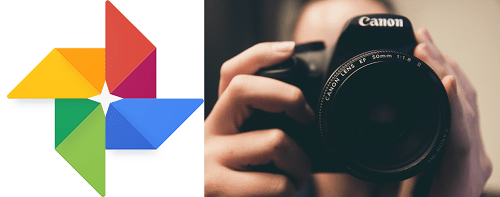
اپنے گوگل فوٹو البمز کو حسب ضرورت بنائیں اور ان کا خزانہ بنائیں
جب تک آپ اپنے البمز کو منظم نہیں کرتے، آپ کو کچھ بھی تلاش کرنے میں مشکل پیش آئے گی۔ ان میں متن شامل کرنے سے اس میں مدد مل سکتی ہے۔ امید ہے کہ، اس مضمون نے آپ کو یہ سیکھنے میں مدد کی کہ آپ اپنے گوگل فوٹو البمز کو تھوڑا بہتر طریقے سے منظم کرنے کے لیے ٹیکسٹ کیسے شامل کریں۔
کیا آپ گوگل فوٹو استعمال کرتے ہیں؟ آپ اپنے البمز کا نظم کیسے کرتے ہیں؟ ہمیں نیچے تبصرہ سیکشن میں بتائیں۔



























